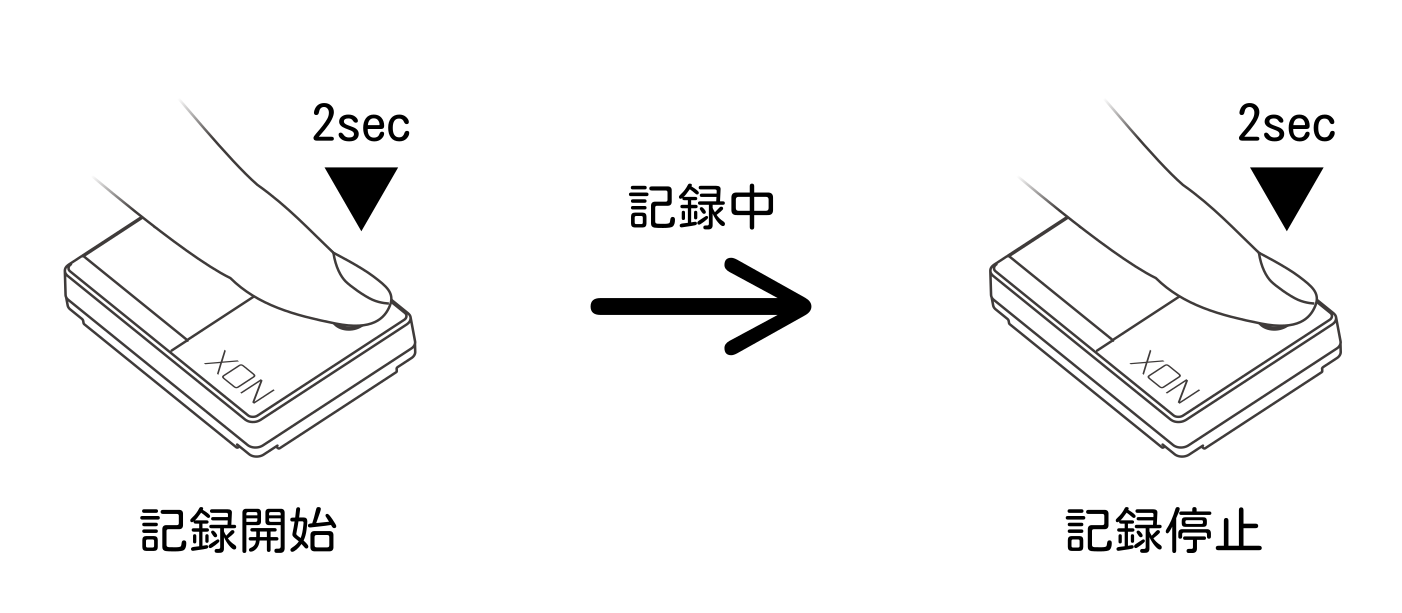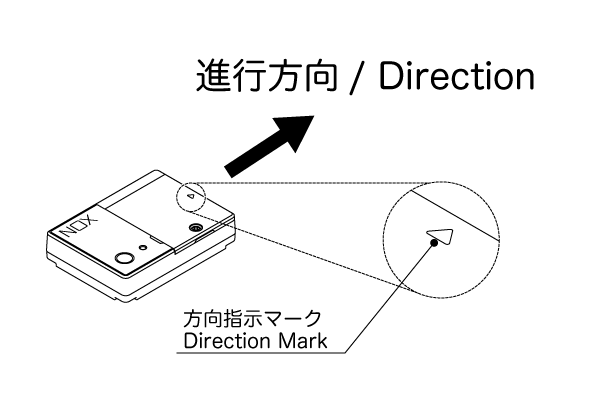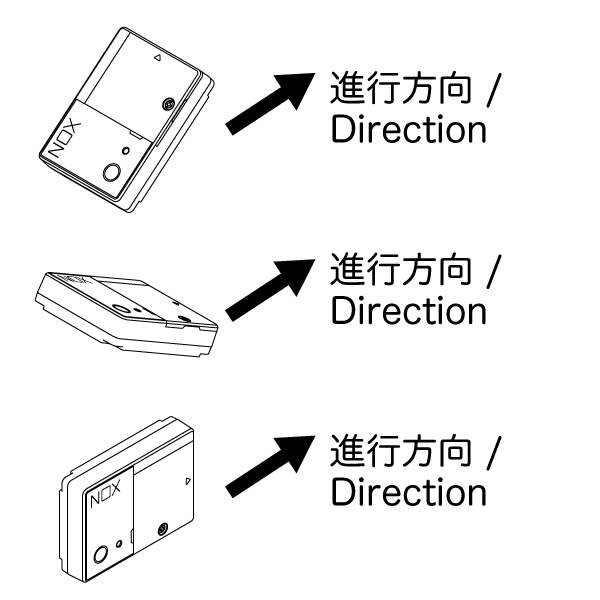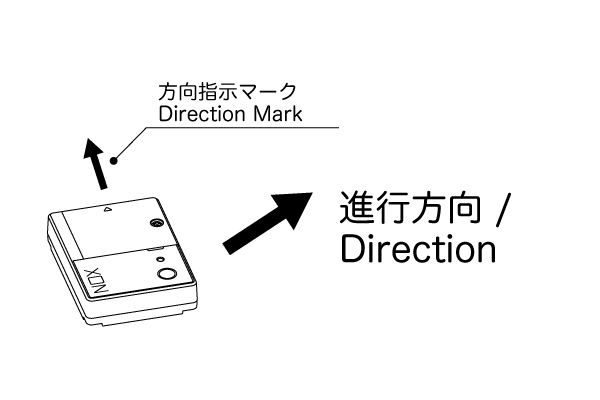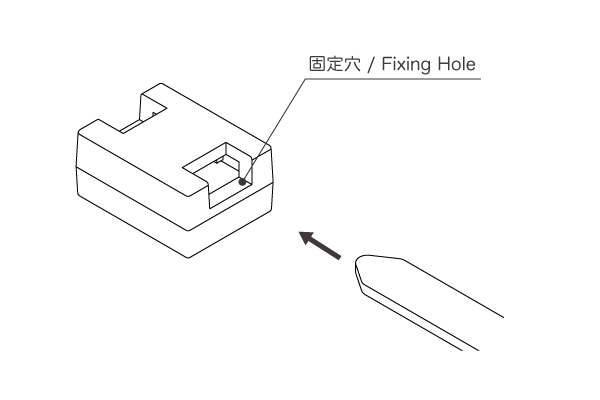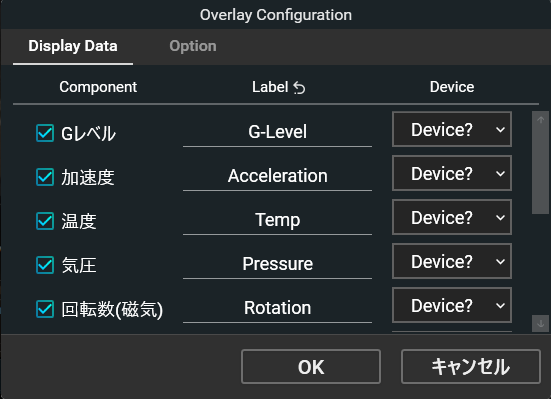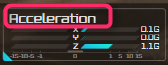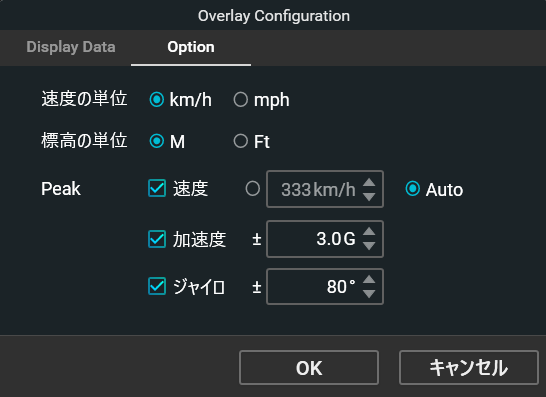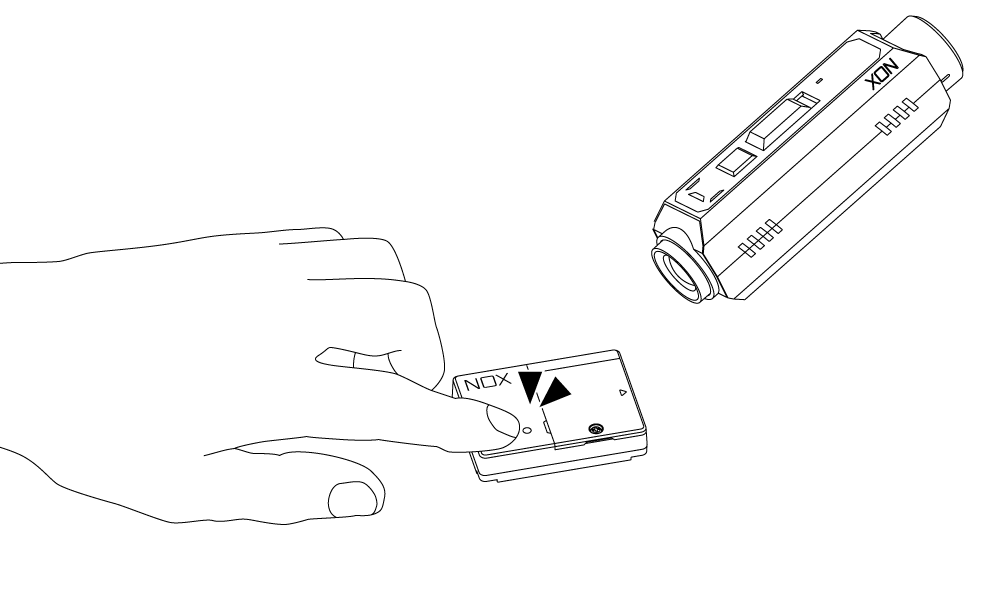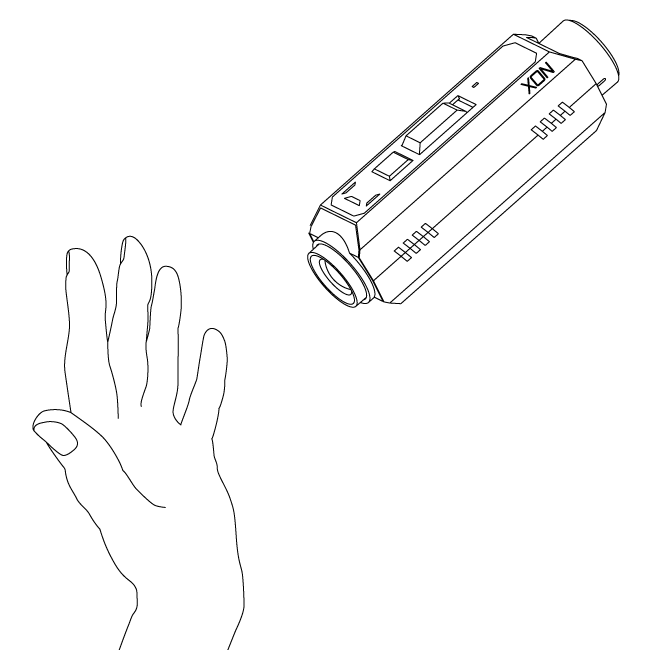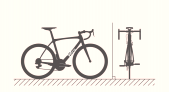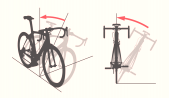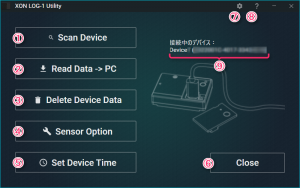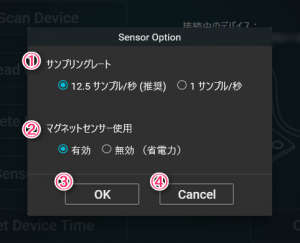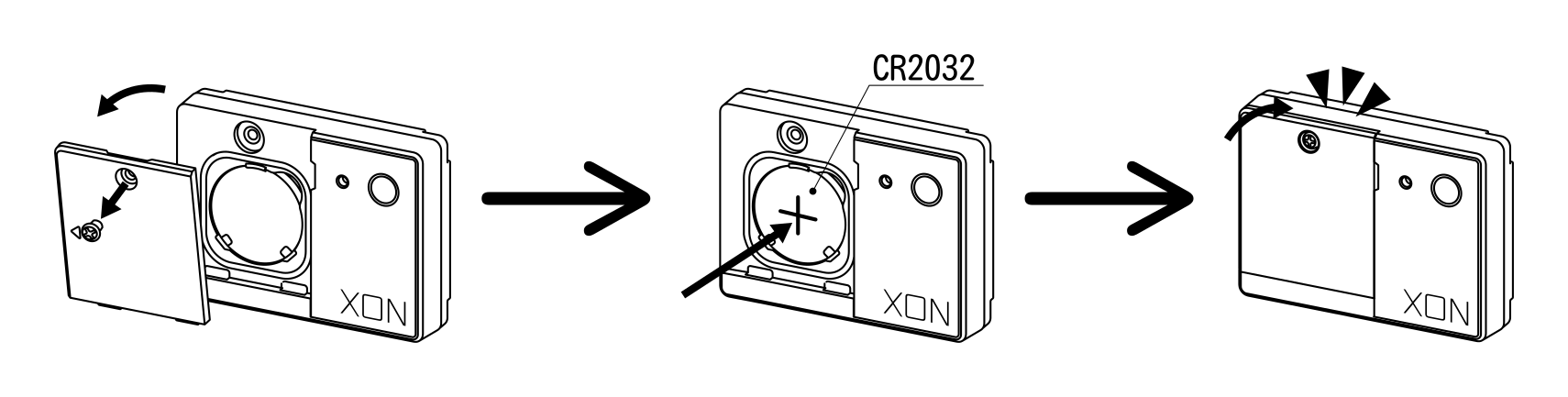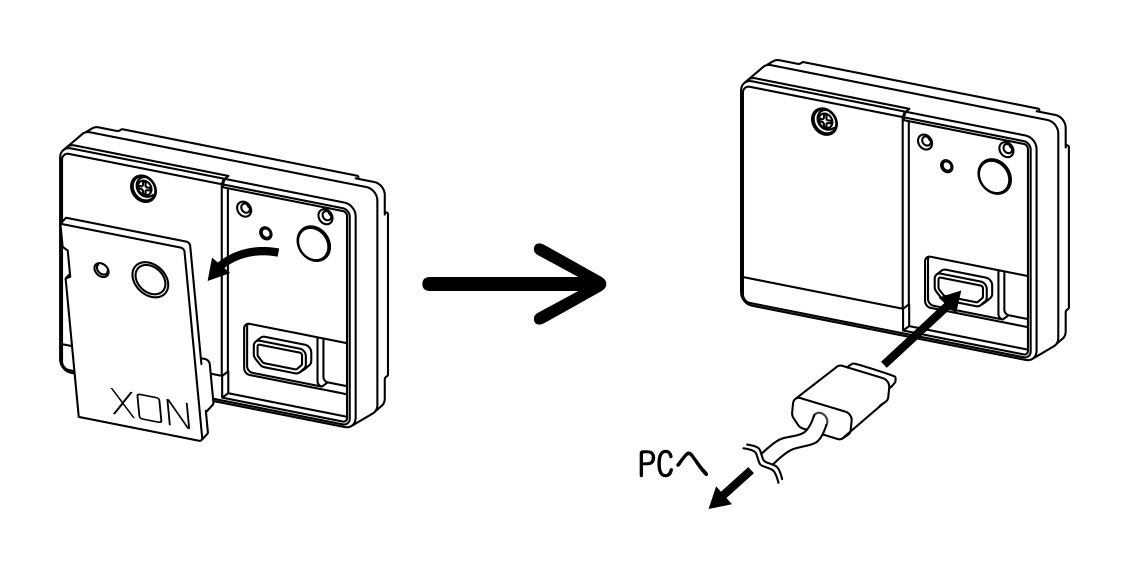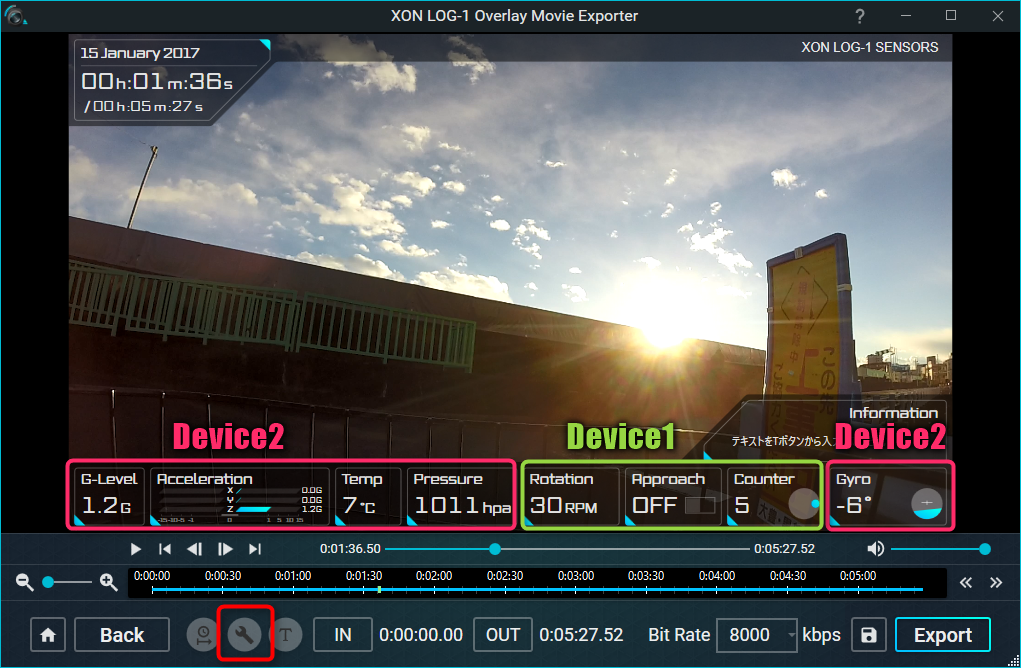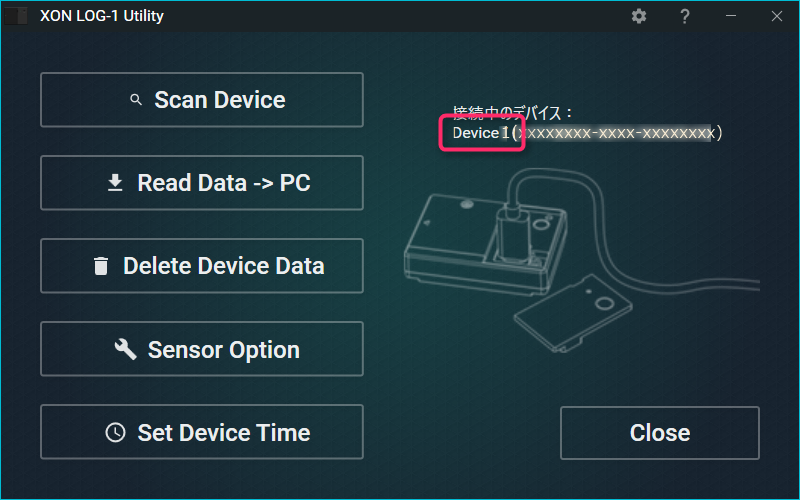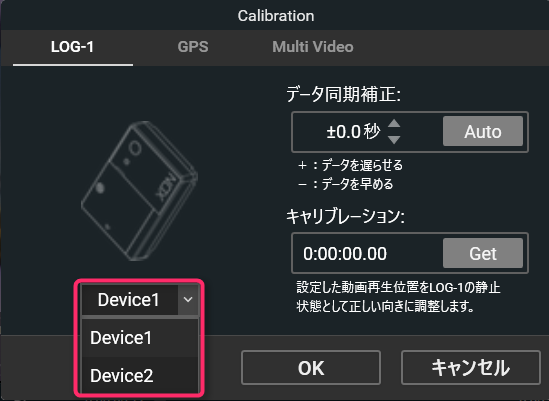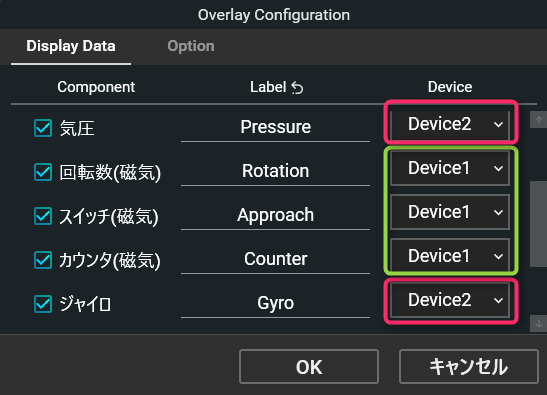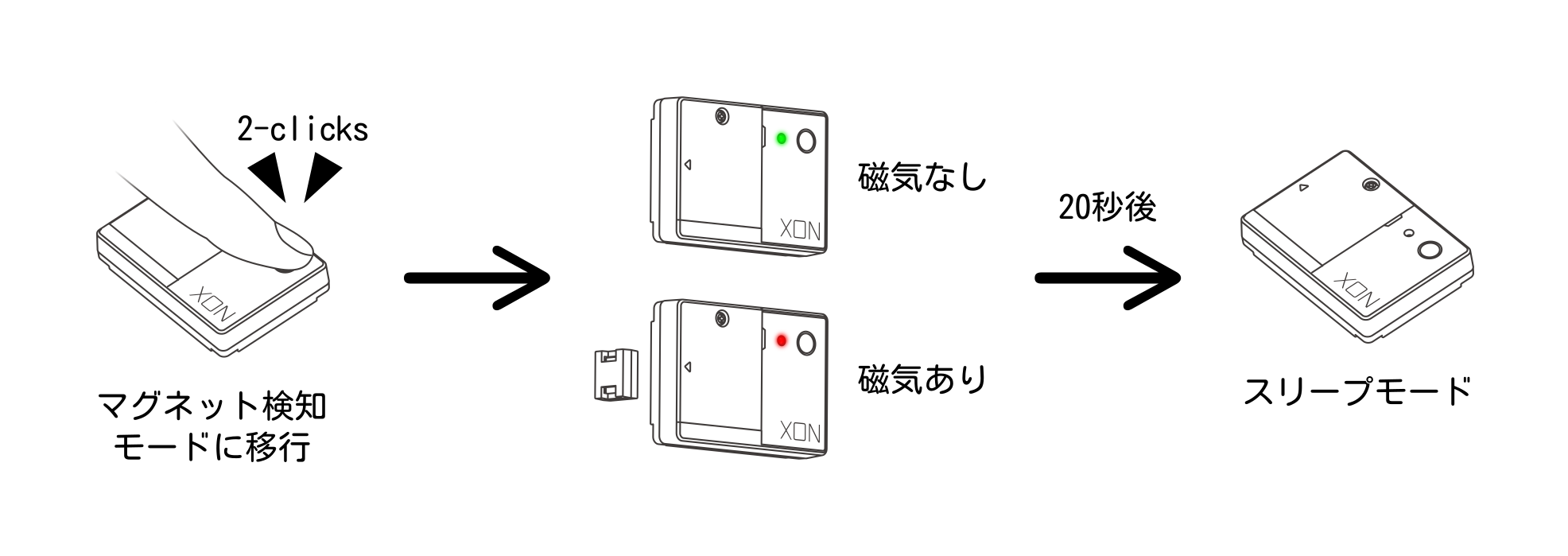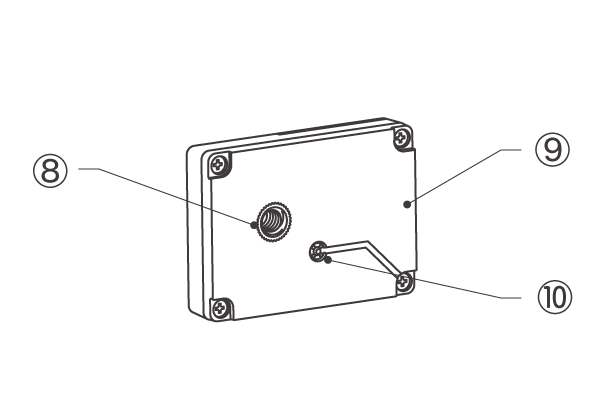XON LOG-1 Utility(ユーティリティ)
LOG-1本体からデータの読込、データの削除、本体設定など行います。
準備
- 本体のゴムカバーをあけて、本体とPCをUSBケーブルで接続します
- XON LOG-1 Utilityを起動します
画面詳細
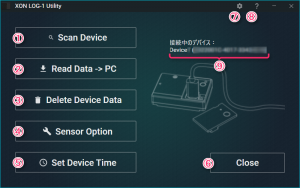
①Scan Device
接続中のLOG-1デバイスを検索します。
※一度に1デバイスのみ検出できます
②Read Data -> PC
本体に入っているセンサーデータをPCに読み込みします。
読み込みしたデータはカンマ区切りのテキストファイルになります。
※読み込み後のデータファイルのファイル名、ファイル内容、保存先を変更するとXON LOG-1 Overlay Movie Exporter(動画作成アプリケーション)から読込できなくなる場合があります
③Delete Device Data
LOG-1に入っているデータを全消去します。
※消去したデータは復活できませんので、十分にお気を付けください
④Sensor Option
オプション設定します(下記「SensorOption画面詳細」を参照)
⑤Set Device Time
PCの現在時刻をLOG-1に設定します。
⑥Close
Utilityを終了します。
⑦設定
データの保存先フォルダを変更できます。
※フォルダを変更しても既存のデータは自動的に移動されません
※XON LOG-1 Overlay Movie Expoter(動画作成アプリケーション)からもLOG-1データの検索フォルダとして参照しています。フォルダ変更後に動画作成アプリケーション
⑧ヘルプ
オンラインヘルプ/バージョン情報を表示します。
オンラインヘルプは、ブラウザでXON LOG-1マニュアル(このページ)を開きます。
※閲覧にはインターネットに接続されている必要があります
⑨デバイス表示
接続中のデバイス名を表示しています。
[短いデバイス名]([シリアル番号])
例:Device1(XXXXXXXX-XXXX-XXXXXXXX)
| 短いデバイス名 |
Device+数字」数字部分はPCで管理しているデバイスの連番になります。 |
| シリアル番号 |
工場出荷時に設定されているデバイス固有の番号(20桁) |
Sensor Option(オプション設定)画面詳細
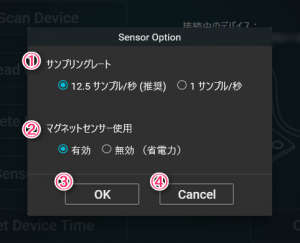
①サンプリングレート
|
|
合計記録可能時間 |
12.5サンプル/秒
(80ms間隔) |
動画で使用する場合はこちらの設定を使用してください。 |
約19時間分 |
1サンプル/秒
(1000ms間隔) |
テキストのログデータとして使用する場合に便利です。 |
約240時間分 |
②マグネット使用
無効にするとマグネットを使用するセンサー(オン/オフ、回転数カウンター)の値が取得できなくなります。
マグネットセンサーを使用しない場合は無効にすることで消費電力が少し減ります。
(電池消費時間の詳細については、LOG-1本体スペックを参照してください)
③OK
設定の変更を保存してダイアログを閉じます。
④Cancel
設定の変更を保存せずにダイアログを閉じます。